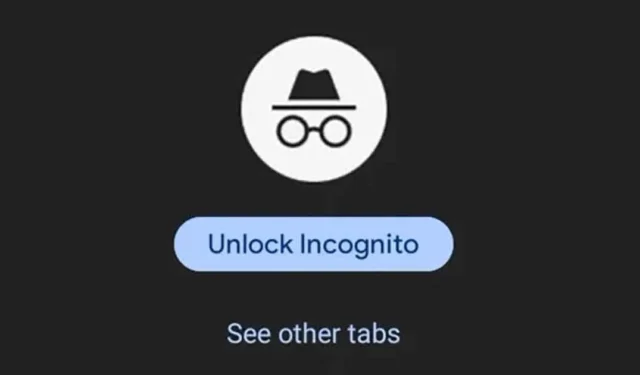
Det spiller ingen rolle hvilken Android-telefon du bruker; Google Chrome er sannsynligvis din foretrukne nettleser. Nettleseren har ikke bare praktiske verktøy, men har også funksjoner som ikke vises i andre nettlesere.
Når du begynner å bruke Google Chrome på Android og blir vant til det, vil du finne det vanskelig å bruke andre nettlesere. Nylig, mens vi brukte Google Chrome for Android, oppdaget vi en flott funksjon som beskytter inkognitofanene.
Inkognitomodus er en privat nettlesingsmodus i Google Chrome-nettleseren. Inkognitomodusen lagrer ikke nettleserloggen, informasjonskapslene eller andre nettstedsdata. Dette er et valg for Chrome-brukere å surfe på nettet i privat modus.
Mens inkognitomodus er ment å være privat, kan alle som har tilgang til telefonen din se alle de private fanene dine. For å forhindre uautorisert tilgang til inkognitofanene på Chrome, lanserte Google en funksjon som beskytter inkognitofanene dine bak et fingeravtrykk.
Slik låser du Chrome inkognitofaner med et fingeravtrykk
Å skjule Google Chrome inkognitofaner ved hjelp av biometrisk lås er ikke en ny funksjon, men mange brukere vet fortsatt ikke om det. Derfor vil denne artikkelen diskutere låsing av Chrome Inkognito-faner med et fingeravtrykk. La oss komme i gang.
1. For å komme i gang, åpne Google Play-butikken på Android-en din.
2. Åpne Google Chrome appoppføringen og installer alle tilgjengelige oppdateringer. a>

3. Når du er oppdatert, åpne Chrome-nettleseren. Deretter trykker du på tre prikker øverst til høyre.

4. På menyen som vises, velg Innstillinger.

5. På Innstillinger-skjermen trykker du på Personvern & Sikkerhet.

6. Finn nå alternativet Lås inkognitofaner når du forlater Chrome. Slå på bryteren ved siden av for å aktivere funksjonen.

7. Nå vil du bli bedt om å bekrefte fingeravtrykket ditt.
Det er det! Dette vil sikre Chrome-inkognitofanene dine bak et fingeravtrykk. Nå vil Google Chrome be deg om å skanne telefonens registrerte fingeravtrykk eller angi PIN-koden for å åpne inkognitofanene på nytt.
Kan du ikke finne låse inkognitofaner når du forlater Chrome-alternativet?
Vel, hvis du ikke finner funksjonen i innstillingene for personvern og sikkerhet i Chrome, er sjansen stor for at du bruker en utdatert versjon av Google Chrome.
Du kan åpne Google Play-butikken og installere alle ventende Chrome-oppdateringer. Her er hva du må gjøre.

Åpne Google Chrome på Android.
På adressefeltet, lim inn følgende adresse og trykk enter:
chrome://flags/#incognito-reauthentication-for-android
Trykk på rullegardinmenyen Aktiver enhetsgjenautentisering for inkognito og velg Aktivert .
Etter at du har gjort endringen, trykk på Start på nytt-knappen.
Det er det! Etter å ha gjort endringene, gjenta trinnene som er omtalt i artikkelen for å aktivere biometrisk autentisering for inkognitofaner.
Så denne veiledningen handler om hvordan du sikrer Google Chrome-inkognitofanene dine bak et fingeravtrykk. Gi oss beskjed hvis du trenger mer hjelp til å sikre inkognitomodusen til Google Chrome-nettleseren.




Legg att eit svar